Cómo eliminar YouTube Shorts de tu feed
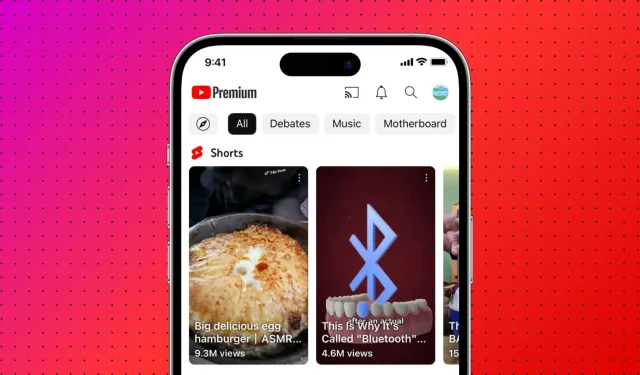
¿Quiere deshacerse de los cortos en la aplicación de YouTube o en el navegador web? ¡Esto repasará una forma efectiva de desactivar YouTube Shorts!
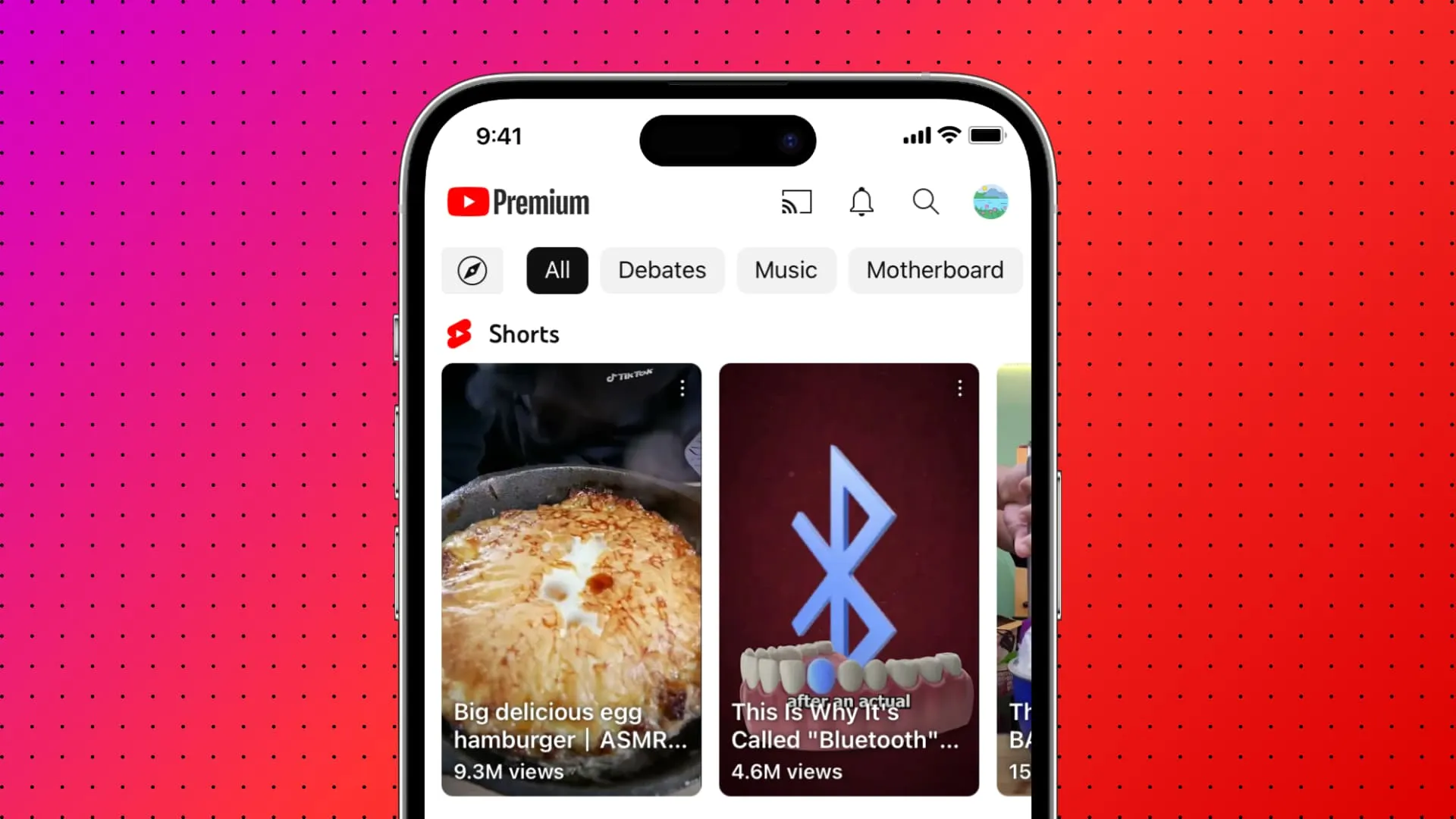
Creado por Vine , difundido como la pólvora por TikTok y ahora adoptado por todas las plataformas principales, el contenido de formato corto está en todas partes, ¡incluido YouTube !
Pero si no te gusta este tipo de contenido, aquí tienes todas tus opciones para dejar de ver YouTube Shorts en el navegador web de tu computadora o en las aplicaciones de teléfonos iPhone, iPad y Android.
1. Utilice una extensión del navegador
Esta es la mejor y supongo que la única forma lógica de eliminar YouTube Shorts de la página de inicio y de la barra lateral de YouTube. Puede utilizar esta extensión ShortsBlocker dentro de Chrome, Microsoft Edge, Brave y otros navegadores basados en Chromium.
1) Abra YouTube en su computadora y verá la sección Cortos en algún lugar de la página de inicio. También verá el botón Cortos en la esquina superior izquierda de la pantalla.
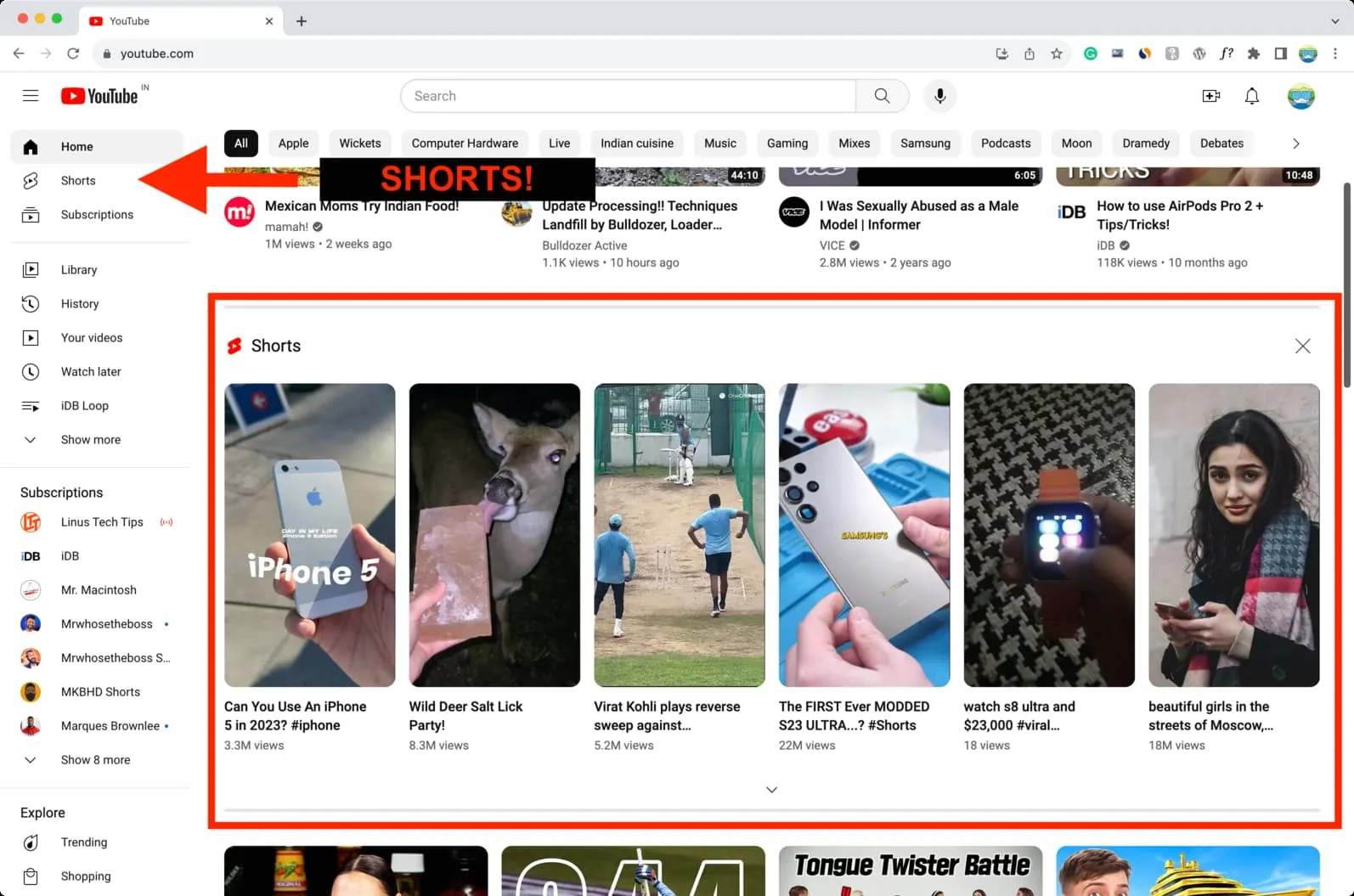
Puedes ver YouTube Shorts en la pantalla de inicio y también el botón Shorts en la parte superior izquierda.
2) Ahora, agregue la extensión No YouTube Shorts a su navegador Chrome.
3) Vuelva a visitar la pestaña del navegador de YouTube y actualice la página . ¡Y como por arte de magia, la sección de videos cortos y el botón Cortos desaparecerán!
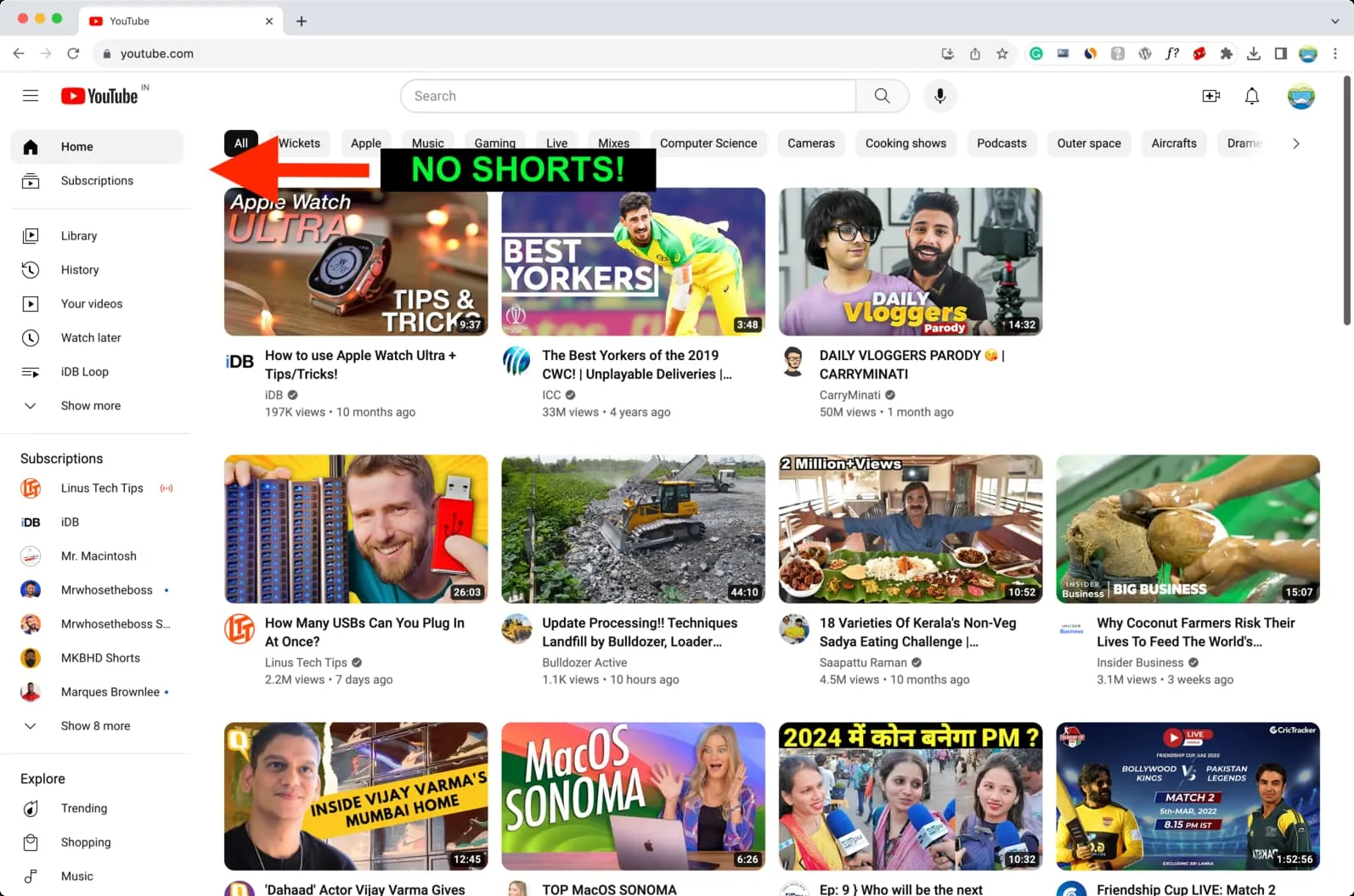
Se eliminó el botón de cortos y los videos de cortos de YouTube tampoco aparecen en mi página de inicio.
Lamentablemente, no puedes utilizar este método en la aplicación móvil de YouTube ni en Safari en tu dispositivo iOS.
Y para Android, puedes probar Kiwi Browser , que te permite usar extensiones de Chrome. Pero esto significa que tendrás que ver YouTube dentro de ese navegador y no en la aplicación oficial de YouTube para Android, lo que puede ser un compromiso.
2. Oculta cortos de tu página de inicio de YouTube
Cuando visite YouTube en el navegador web de una computadora o teléfono móvil, presione el botón X en la parte superior derecha de la sección Cortos . Esto los eliminará, pero sólo temporalmente. La próxima vez que vuelvas a visitar YouTube, es posible que los vuelvas a ver.
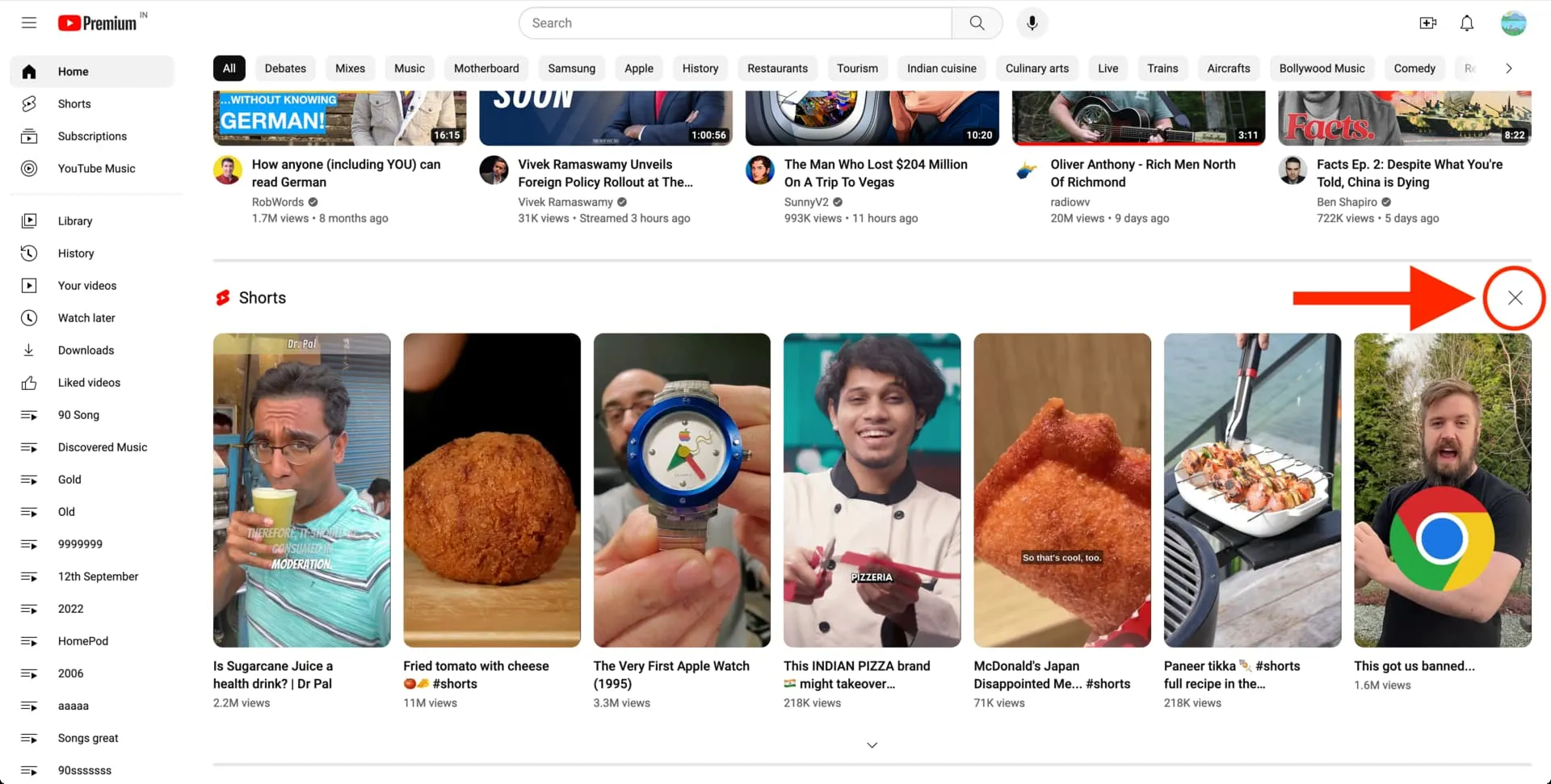
En general, no hay garantías, pero repetir esto varias veces puede eventualmente hacer que YouTube no te moleste con contenido de formato corto.
3. Marcar los cortos de YouTube como no interesados
Otra cosa que puedes hacer para informar a YouTube que no estás interesado en Shorts es marcar clips individuales como No Interesados. Para hacerlo, toque y mantenga presionado un video corto o toque el ícono de tres puntos en la esquina superior derecha. A continuación, toque No interesado .
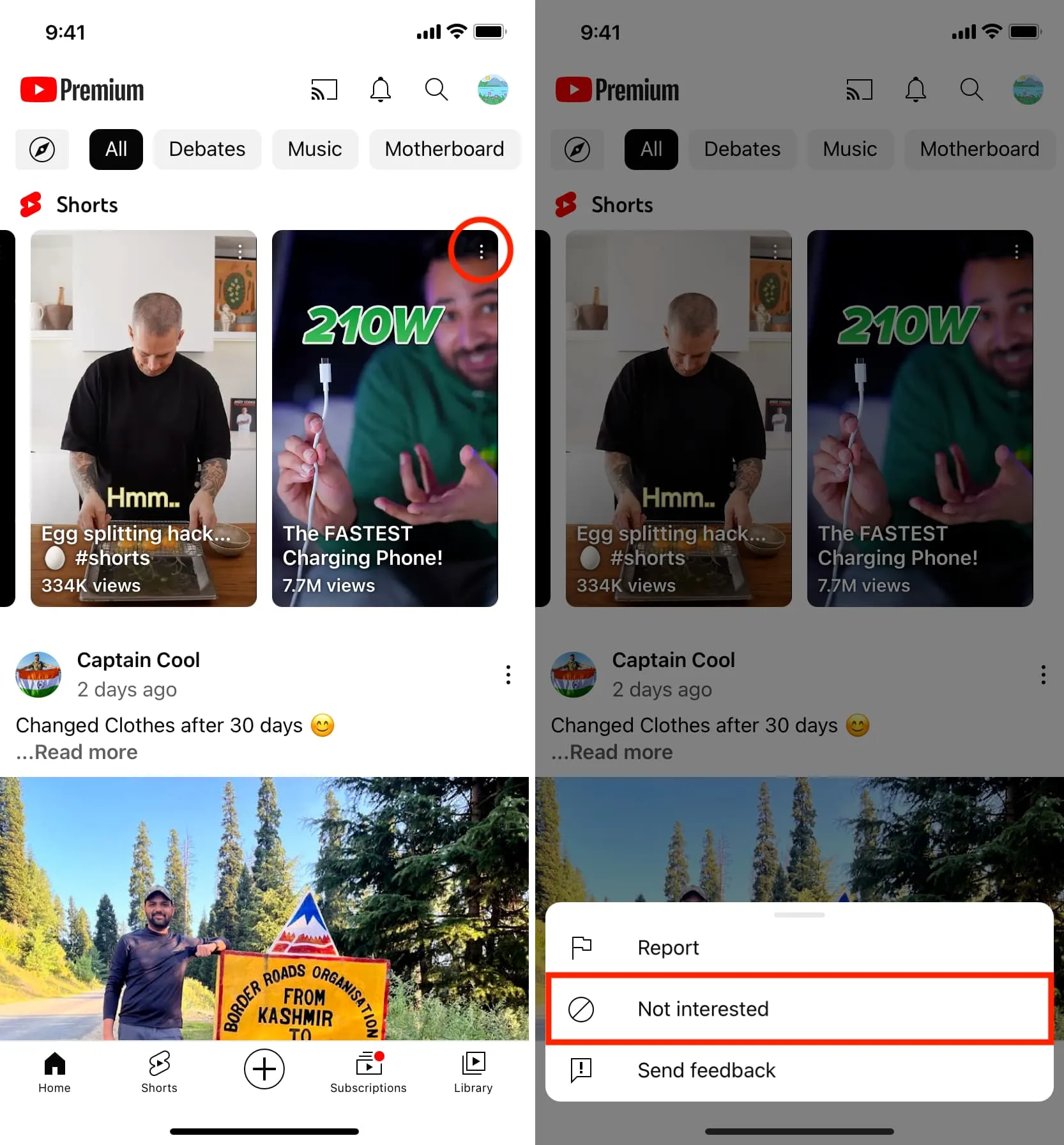
Importante: esta configuración está dirigida a videos cortos individuales y no a todo el tipo de contenido. Entonces, si marcas algunos videos de un creador en particular o de cierto tipo como No Interesados, YouTube no te mostrará contenido de ese canal o de ese tipo.
4. Aprenda a ignorar
¡Sí! Creo que este es otro consejo que debes conocer.
El hecho es que todas las plataformas de redes sociales, incluido YouTube, seleccionan su línea de tiempo o el feed de inicio en función de lo que le gusta, mira y con lo que interactúa. Entonces, si simplemente no tocas un video de YT Shorts, no presiones el botón del pulgar hacia arriba e ignora por completo su existencia. Con el tiempo, es posible que el algoritmo de YouTube aprenda a no ofrecerle este tipo de vídeos.
Soluciones que no funcionan y que no toleramos
Es posible que encuentres varias soluciones más cuando visites otros sitios web en busca de ayuda para eliminar YouTube Shorts. Pero en mis pruebas, la mayoría de ellos no funcionaron y no los recomendaré. Estas son esas opciones y por qué creo que deberías abstenerte de usarlas:
1) Usar YouTube en el navegador del teléfono móvil en lugar de la aplicación oficial: Esto no funciona. Los cortos aparecen incluso si ves la versión móvil de YouTube en m.youtube.com o accedes a su versión de escritorio en tu teléfono . Sin embargo, como se mencionó anteriormente, puedes presionar el botón X para ocultar YouTube Shorts temporalmente.
2) Botón dedicado para desactivar Shorts: No encontrarás un botón dedicado en la configuración de YouTube para desactivar Shorts en tu aplicación de iPhone/Android o en el navegador web. Si consulta algunos informes, es posible que pueda encontrarlo en un teléfono no actualizado que ha estado guardado en el cajón durante años. Pero no creo que esto se aplique al teléfono que usas a diario, ya que lo más probable es que tus aplicaciones se actualicen automáticamente en segundo plano .
3) Degradar la aplicación: Degradar, instalar o descargar una versión anterior de la aplicación YouTube es casi imposible para el usuario promedio de iPhone. Los usuarios de Android pueden obtener un archivo APK más antiguo para la aplicación YouTube de sitios de terceros, pero esto puede tener problemas de seguridad. Además, tendrás que desactivar las actualizaciones automáticas de la aplicación desde la configuración de Google Play Store y también quedarte atascado en una versión antigua de la aplicación YouTube. Alternativamente, si tiene suerte, puede ir a la configuración de su teléfono Android y desinstalar las actualizaciones de la aplicación YouTube para volver a la versión que vino preinstalada en su dispositivo. Es posible que esta versión anterior no muestre la sección Cortos.
4) Uso de aplicaciones de YouTube de terceros: si bien existen algunas aplicaciones, modificaciones y soluciones alternativas de YouTube de terceros, pueden tener algunos problemas y supongo que es mejor evitar descargarlas en su teléfono principal donde tiene sus fotos y vídeos, contactos, aplicaciones de pago, documentos sensibles, etc.
Mira a continuación:
Deja una respuesta